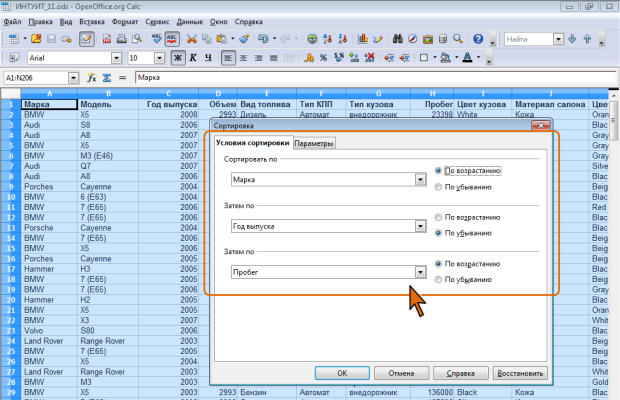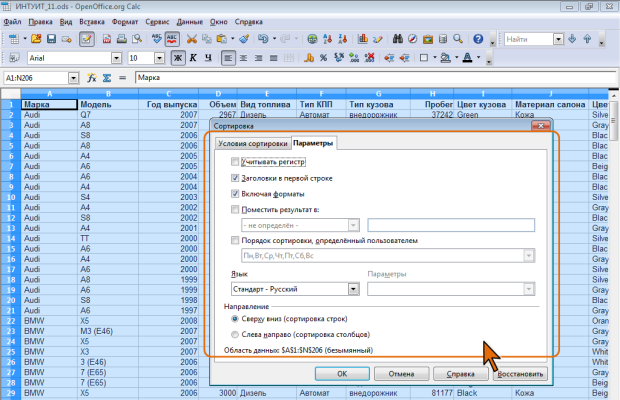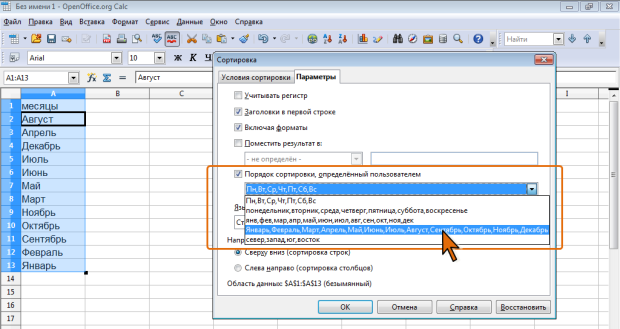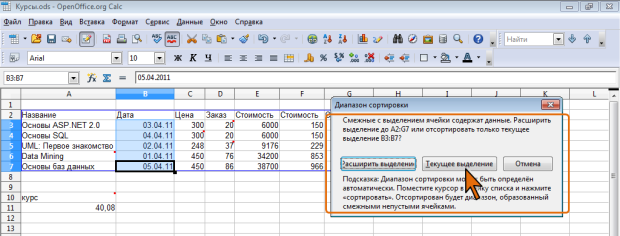|
Здравствуйте, через какое время будет защитана загруженная курсовая? |
Работа с данными
Сортировка данных
Правила сортировки
Общие правила
Сортировка – расположение данных на листе в определенном порядке.
Чаще всего необходимо сортировать строки с данными, но можно сортировать и столбцы. Как правило, при сортировке упорядочиваются целиком строки (столбцы), но можно сортировать и отдельные ячейки в выделенном диапазоне.
Сортировку можно производить как по возрастанию, так и по убыванию. При желании можно сортировать данные в соответствии с собственным порядком сортировки.
Поскольку при сортировке OpenOffice.org Calc автоматически определяет связанный диапазон данных, сортируемый диапазон не должен иметь пустых столбцов и строк.
При сортировке заголовки столбцов обычно не сортируются вместе с данными, но сортируемый диапазон может и не иметь заголовков столбцов.
Прежде чем приступать к сортировке, рекомендуется сделать видимыми скрытые строки и столбцы.
Можно выполнять сортировку данных по тексту (от А к Я или от Я к А), числам (от наименьших к наибольшим или от наибольших к наименьшим), а также датам и времени (от старых к новым или от новых к старым). Можно также выполнять сортировку по настраиваемым спискам.
Порядок сортировки
При сортировке по возрастанию используется следующий порядок.
Числа сортируются от наименьшего отрицательного до наибольшего положительного числа.
При сортировке алфавитно-цифрового текста сравниваются значения по знакам слева направо. Например, если ячейка содержит текст "Дом100", она будет поставлена после ячейки, содержащей запись "Дом1", и перед ячейкой, содержащей запись "Дом12".
Текст, в том числе содержащий числа, сортируется в следующем порядке:
0 1 2 3 4 5 6 7 8 9 (пробел) ! " # $ % & ( ) * , . / : ; ? @ [ \ ] ^ _ ` { | } ~ + < = > A B C D E F G H I J K L M N O P Q R S T U V W X Y Z А Б В Г Д Е Ё Ж З И Й К Л М Н О П Р С Т У Ф Х Ц Ч Ш Щ Ъ Ы Ь Э Ю Я
Если предназначенный для сортировки столбец содержит как числа, так и числа с текстом (например, 1, 1а, 2, 2а), все они должны быть отформатированы как текст. В противном случае после сортировки первыми будут располагаться числа, а за ними числа с текстом.
Логическое значение ЛОЖЬ ставится перед значением ИСТИНА.
Все значения ошибки равны.
Пустые значения всегда ставятся в конец.
При сортировке по убыванию порядок заменяется на обратный, за исключением пустых ячеек, которые всегда помещаются в конец списка.
Сортировка по значениям одного столбца
Простейшая сортировка производится по данным одного столбца.
- Выделите одну любую ячейку в столбце, по данным которого сортируется таблица.
- Нажмите кнопку Сортировать по возрастанию или Сортировать по убыванию панели инструментов Стандартная ( рис. 11.4)
Сортировка по нескольким столбцам
Сортировку можно осуществлять по нескольким столбцам для группировки данных с одинаковыми значениями в одном столбце и последующего осуществления сортировки другого столбца или строки в этих группах с одинаковыми значениями. Можно одновременно осуществлять сортировку по 3 столбцам.
- Выделите одну любую ячейку в диапазоне сортируемых данных.
- В меню Данные выберите команду Сортировка.
- Во вкладке Условия сортировки окна Сортировка в раскрывающемся списке Сортировать по выберите название столбца, по данным которого будет выполняться первая сортировка. Затем в раскрывающихся списках Затем по выберите названия второго и, при необходимости, третьего столбца. После выбора всех необходимых уровней сортировки нажмите кнопку ОК ( рис. 11.5).
Настройка параметров сортировки
Некоторые параметры сортировки можно настроить.
- Выделите одну любую ячейку в диапазоне сортируемых данных.
- В меню Данные выберите команду Сортировка.
- Во вкладке Параметры окна Сортировка установите необходимые параметры сортировки ( рис. 11.6).
Таблицу можно сортировать не по строкам, а по столбцам. Для этого в разделе Направление следует установить переключатель Слева направо.
Если таблица не имеет заголовков столбцов, для включения первой строки в область сортировки следует снять флажок Заголовки в первой строке. При сортировке по столбцам этот флажок называется Содержит заголовки строк.
При сортировке можно учитывать регистр букв, установив соответствующий флажок. При этом сортировка сначала выполняется по прописным, затем по строчным буквам.
При сортировке данные обычно сохраняют установленный для них формат. Если снять флажок Включая форматы, сортироваться будут только данные таблицы, а форматы будут "закреплены" за ячейками. Например, если установить полужирное начертание для второй строки таблицы, то при любой сортировке без указанного флажка для данных во второй строке будет установлено полужирное начертание.
Сортировку не обязательно производить непосредственно в текущей таблице. Результаты сортировки можно поместить в другой диапазон текущего или другого листа документа. Для этого следует установить флажок Поместить результат в. Затем необходимо в нижерасположенном раскрывающемся списке выбрать именованную ячейку (именованный диапазон) или в соседнем поле ввести ссылку на ячейку, которая будет левой верхней при размещении отсортированной таблицы.
При попытке сортировки данных по названиям месяцев или дней недели обычно возникают проблемы, связанные с тем, что месяцы (дни недели) по умолчанию сортируются в алфавитном порядке. То есть, первым месяцем будет август, а последним январь. Для решения этой проблемы следует использовать нестандартный порядок сортировки.
- Установите флажок Порядок сортировки определенный пользователем (см. рис. 11.6).
- В раскрывающемся списке выберите необходимый порядок сортировки ( рис. 11.7).
Раскрывающийся список (см. рис. 11.7) содержит стандартные календарные списки OpenOffice.org Calc, а также списки автозаполнения, созданные пользователем.
Сортировка части диапазона
Можно сортировать часть данных таблицы, например, только данные одного столбца без влияния на другие столбцы.
- Выделите ячейки сортируемого диапазона.
- Нажмите кнопку Сортировать по возрастанию или Сортировать по убыванию панели инструментов Стандартная (см. рис. 11.4)
- В появившемся предупреждении ( рис. 11.8) нажмите кнопку Текущее выделение.
Следует быть осторожным при использовании этого средства. Сортировка по одному столбцу диапазона может привести к нежелательным результатам.